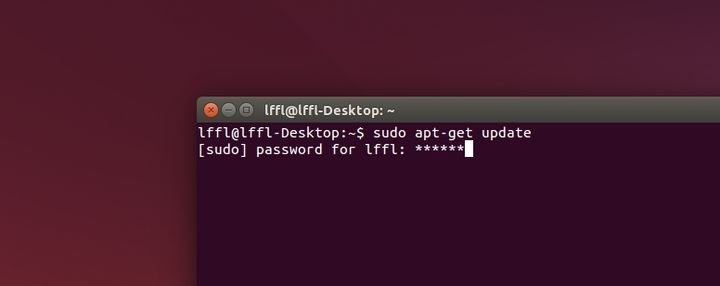Ubuntu: visualizzare gli asterischi mentre digitiamo le password
roberto.ferramosca8 Agosto 2014
In questa guida vedremo come visualizzare gli asterischi mentre digitiamo le password da terminale in Ubuntu Linux e derivate.
Durante l’installazione di Ubuntu o una derivata ci verrà chiesto di c
reare un account con il quale inserire sia un’username e soprattutto la password che ci consentirà di poter operare nel sistema operativo. Difatti se vogliamo installare nuovi software, aggiornare la distribuzione, configurare la stampante ecc dovremo inserire la password che ci consentirà di operare come amministratore del sistema. Per una maggiore sicurezza,
quando digitiamo una password da terminale Linux non apparirà nessun asterisco o carattere, funzionalità non molto amata soprattutto da nuovi utenti.
Possiamo comunque
operare nelle configurazioni di sudo facendo cosi
apparire gli asterischi quando andremo a digitare una password da terminale, ecco come fare.
Come detto in precedenza per poter visualizzare gli asterischi mentre digitiamo le password dovremo operare nelle configurazioni di sudo, per prima cosa facciamo un backup della configurazione attuale in maniera tale da poterla ripristinare in un secondo momento, basta digitare da terminale:
sudo cp /etc/sudoers /etc/sudoers.old
ora possiamo editare sulle configurazioni di sudo digitando:
sudo nano /etc/sudoers
quello che dovremo fare è sostituire Defaults env_reset con Defaults pwfeedback possiamo anche disattivare Defaults env_reset inserendo un cancelletto prima della riga come da immagine sotto e successivamente inserire la nuova riga:
Defaults pwfeedback
e salviamo il tutto digitando Ctrl + x e poi s per salvare il tutto.
Da questo momento quando andremo ad inserire una password da terminale avremo un’asterisco per ogni singolo carattere / numero digitato.
Per ripristinare come da default basta digitare:
sudo cp /etc/sudoers.old /etc/sudoers
ed ecco sudo come da default senza quindi alcun asterisco o altro durante la digitazione.
Ricordo che la guida funziona sia in Ubuntu che nelle derivate, dovrebbe funzionare anche in Debian, Linux Mint, Fedora, Arch Linux e altre distribuzioni.